剪映怎么放大指定区域
来源:网络收集 点击: 时间:2024-03-29【导读】:
剪映可以点击分割、打开特效、打开画中画进行指定放大区域,本答案介绍了以上提及到的所有方法,安卓手机和苹果手机操作一致,以下是苹果手机通过点击分割指定放大区域的步骤说明:品牌型号:iPhone13系统版本:iOS16.1.1软件版本:剪映9.4.0分割放大 1/5分步阅读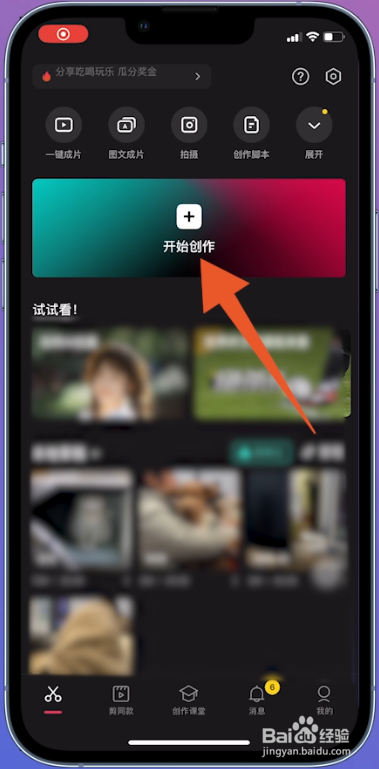 2/5
2/5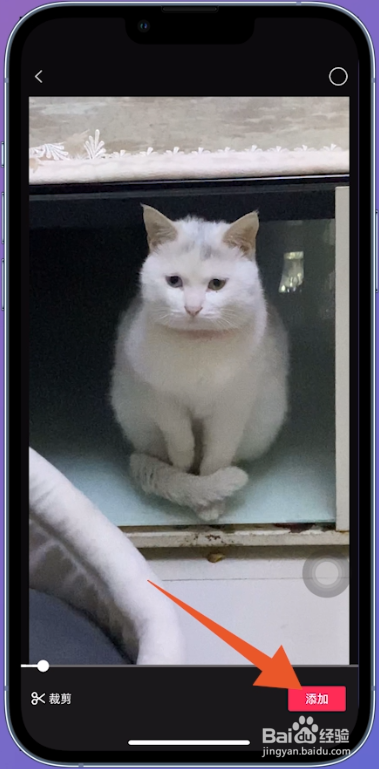 3/5
3/5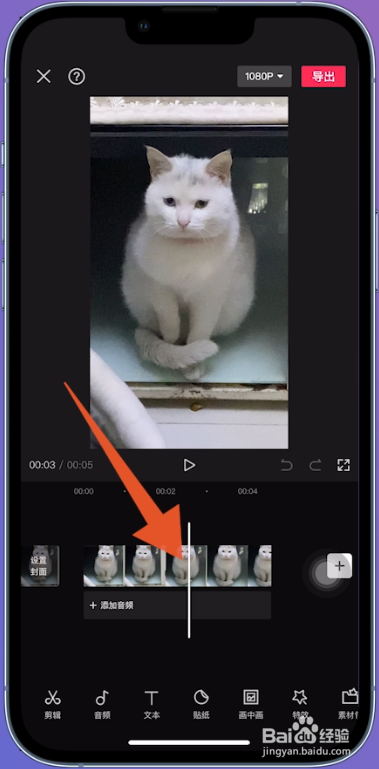 4/5
4/5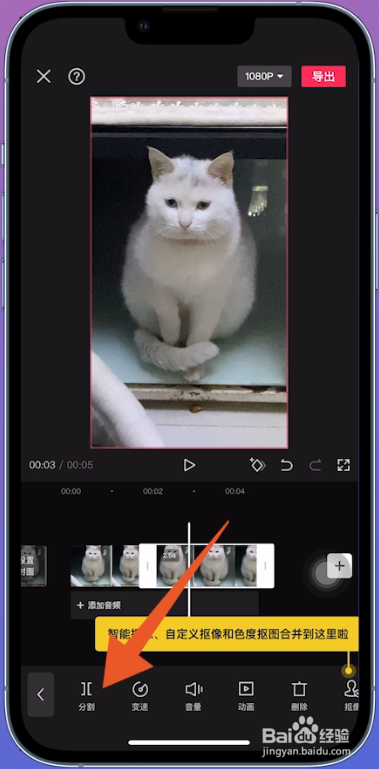 5/5
5/5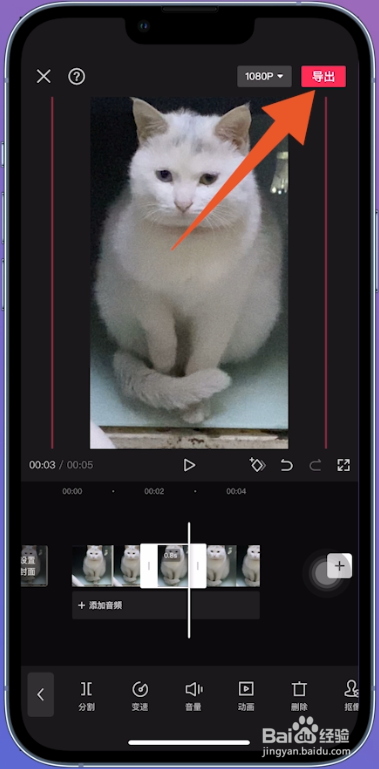 特效放大 1/5
特效放大 1/5 2/5
2/5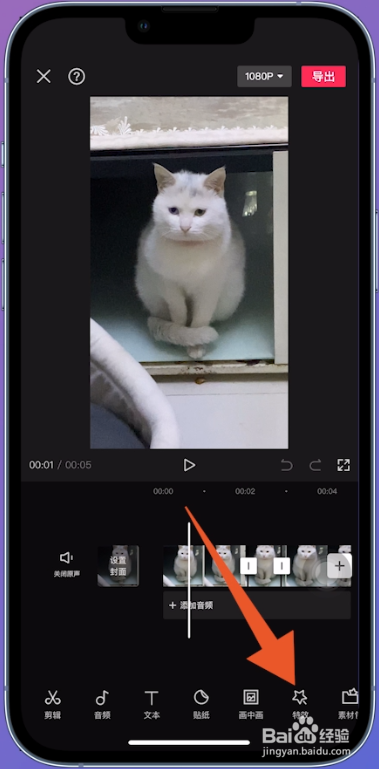 3/5
3/5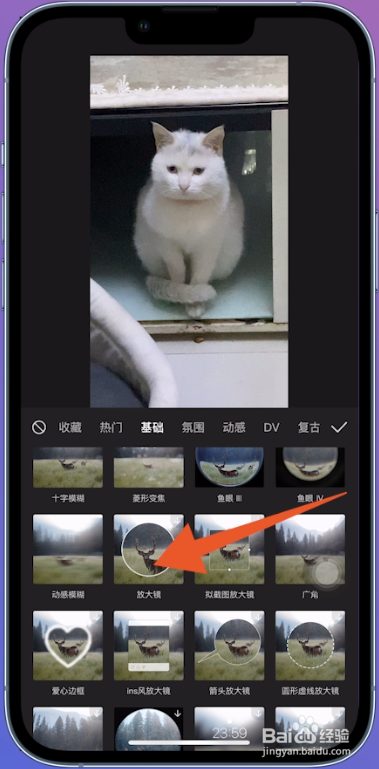 4/5
4/5 5/5
5/5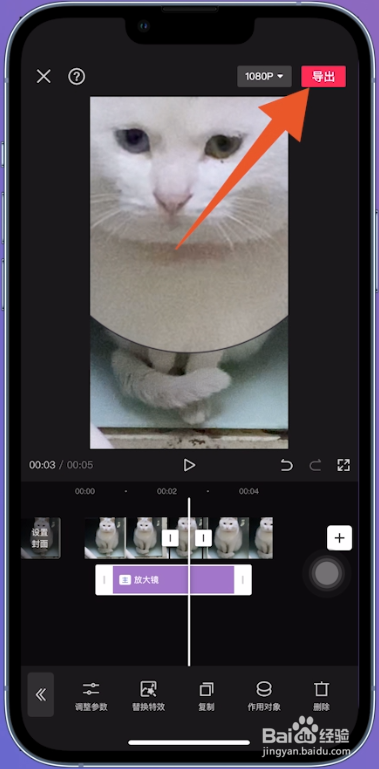 画中画放大1/7
画中画放大1/7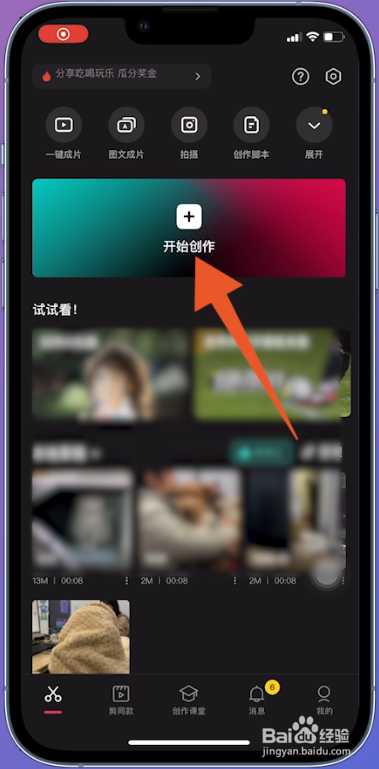 2/7
2/7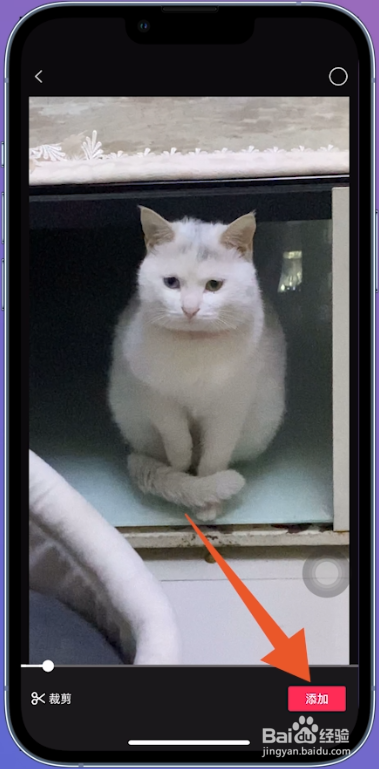 3/7
3/7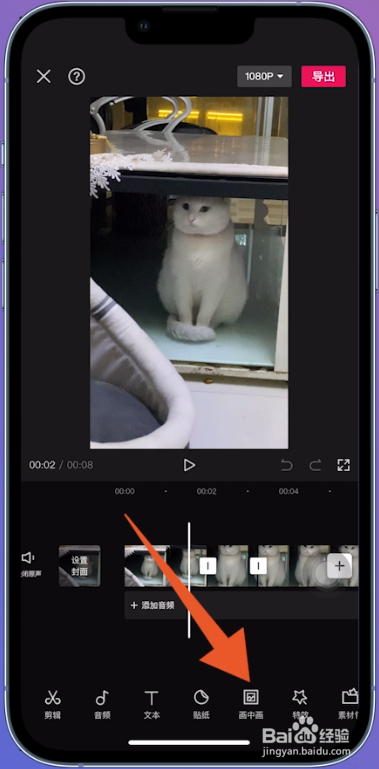 4/7
4/7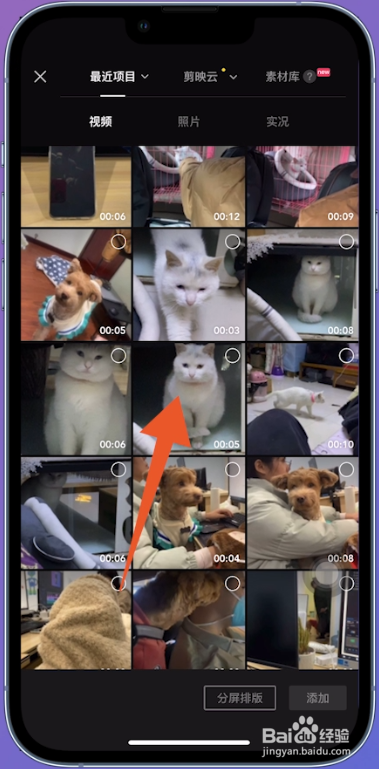 5/7
5/7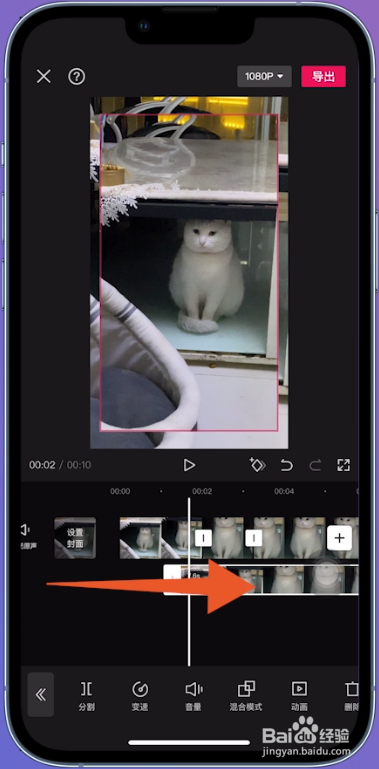 6/7
6/7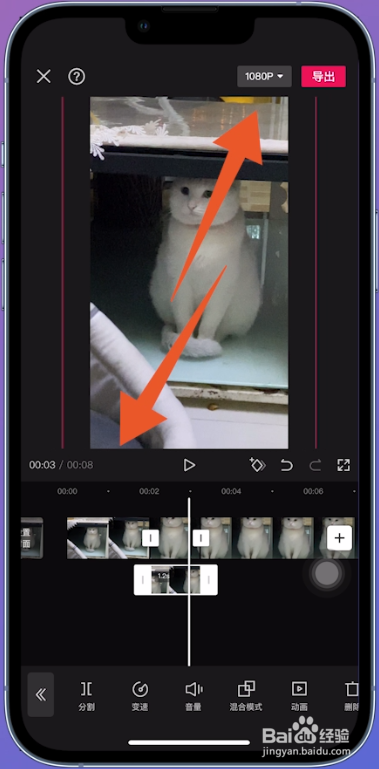 7/7
7/7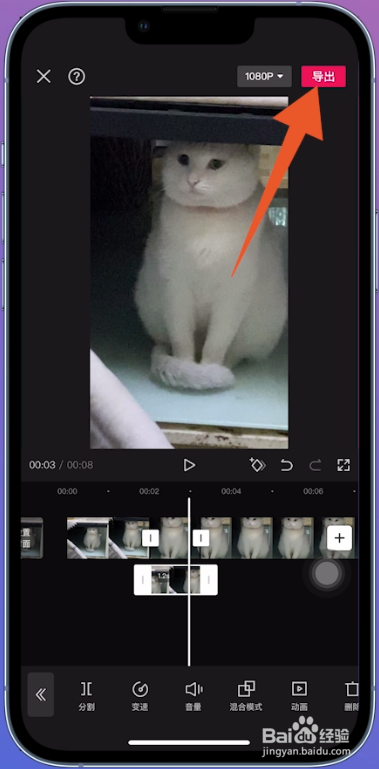
点击开始创作
进入剪映首页页面,选择开始创作点击,进入相册页面。
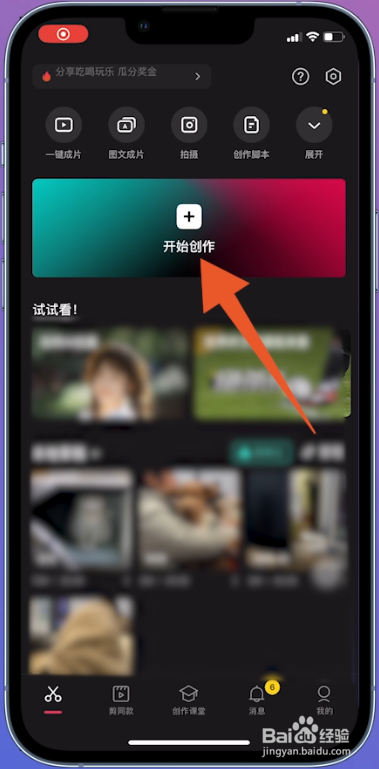 2/5
2/5点击添加
页面选择视频点击打开,进入播放视频页面,点击添加。
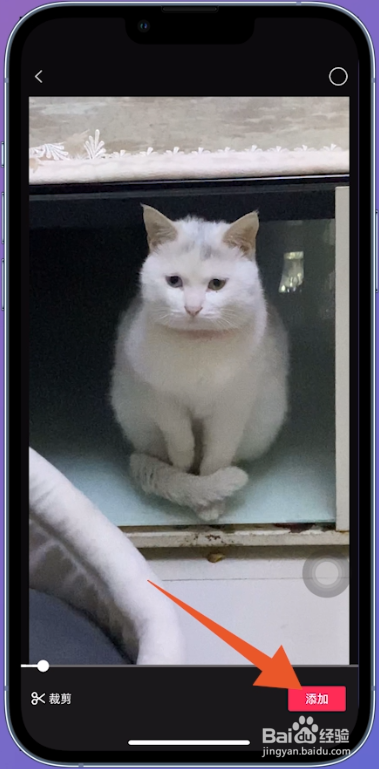 3/5
3/5点击进度条
进入编辑视频页面,点击进度条,页面拖动至需要放大区域。
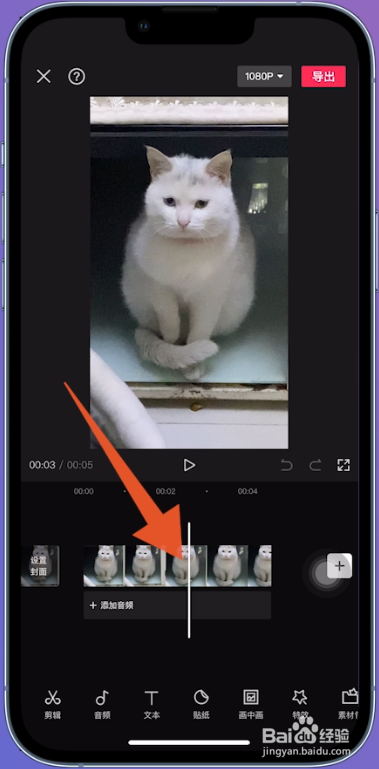 4/5
4/5点击分割
页面点击分割,选中分割好的段落,拉动播放窗口,拉至合适大小。
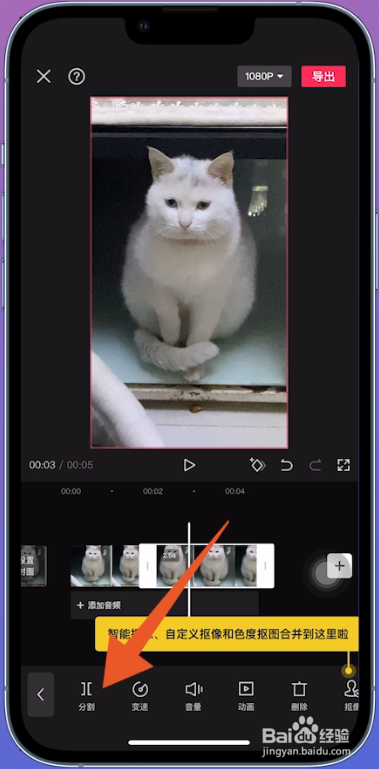 5/5
5/5点击导出
页面点击右上方导出,即可完成放大视频指定区域的操作。
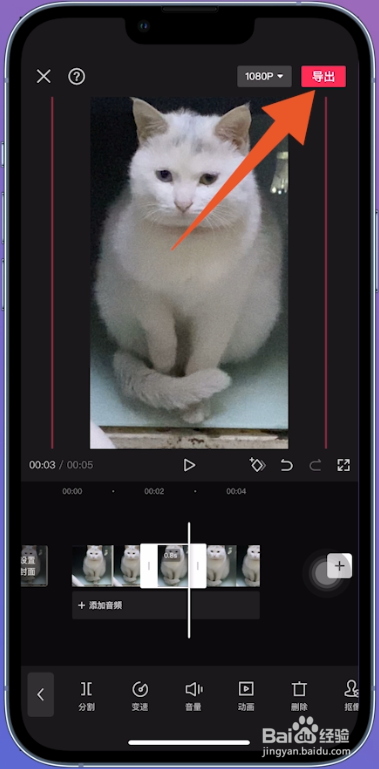 特效放大 1/5
特效放大 1/5点击作品
进入剪映首页页面,本地草稿选择需要制作的视频点击。
 2/5
2/5打开特效
进入编辑视频页面,点击打开特效,点击打开画面特效。
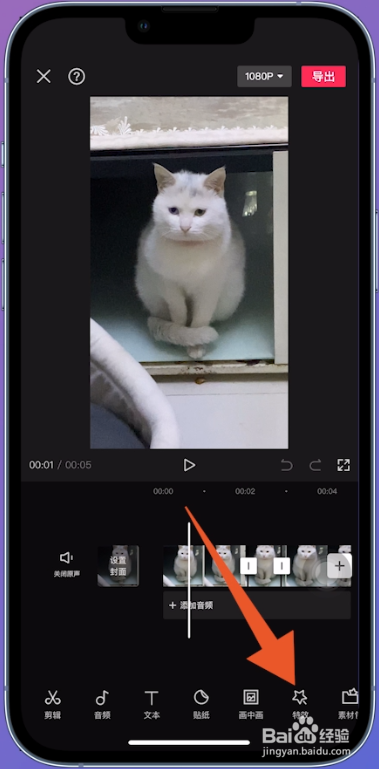 3/5
3/5点击放大镜
进入画面特效页面,选择放大特效,例如【放大镜】点击。
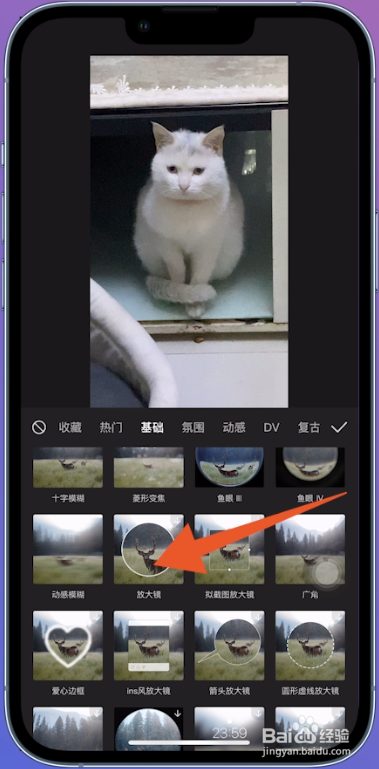 4/5
4/5滑动垂直位移
页面点击调整参数,滑动垂直位移,调整到需要放大的区域。
 5/5
5/5点击导出
点击对勾图标,完成放大,点击右上方导出,即可完成放大指定区域。
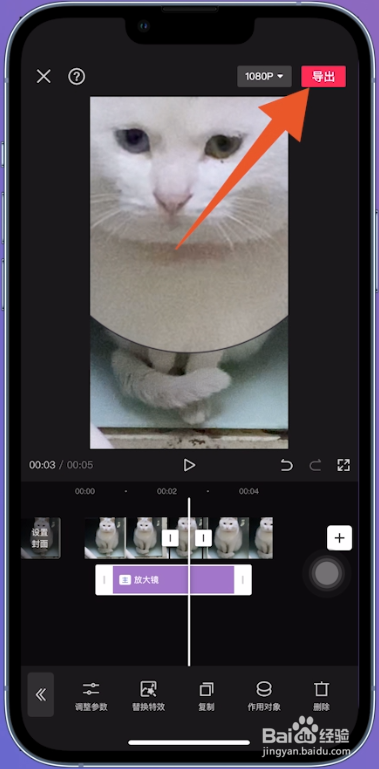 画中画放大1/7
画中画放大1/7点击开始创作
进入剪映首页页面,选择开始创作点击,进入相册页面。
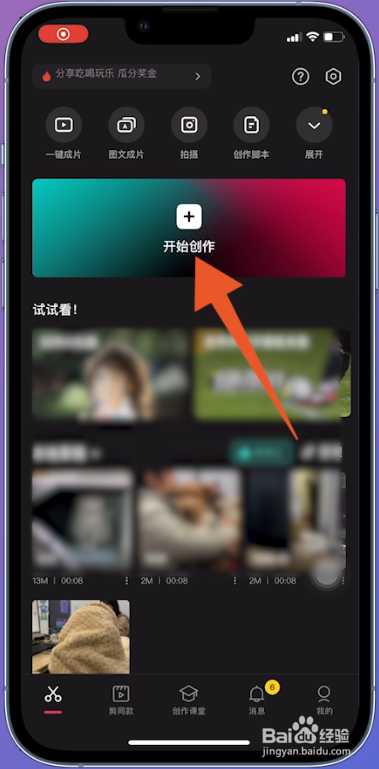 2/7
2/7点击添加
页面选择视频点击打开,进入播放视频页面,点击添加。
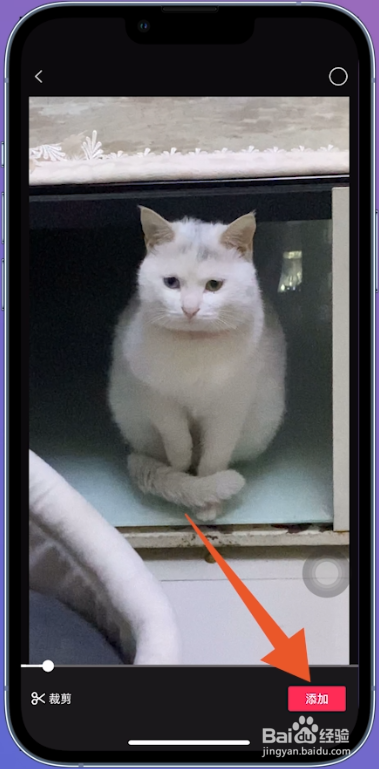 3/7
3/7打开画中画
进入编辑视频页面,点击打开画中画,页面点击新增画中画。
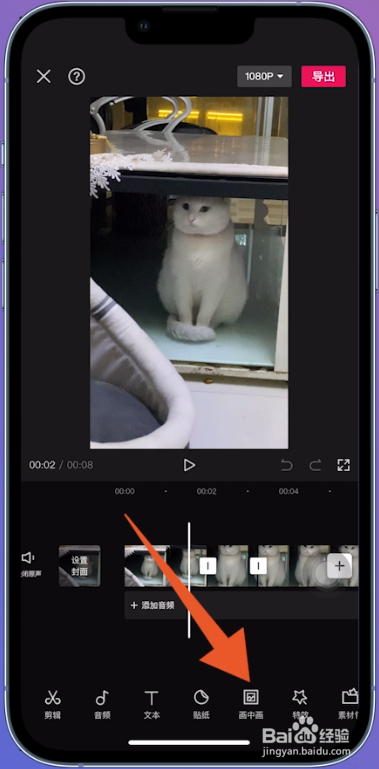 4/7
4/7打开相同视频
进入相册页面,点击打开相同视频,点击添加,进入编辑视频页面。
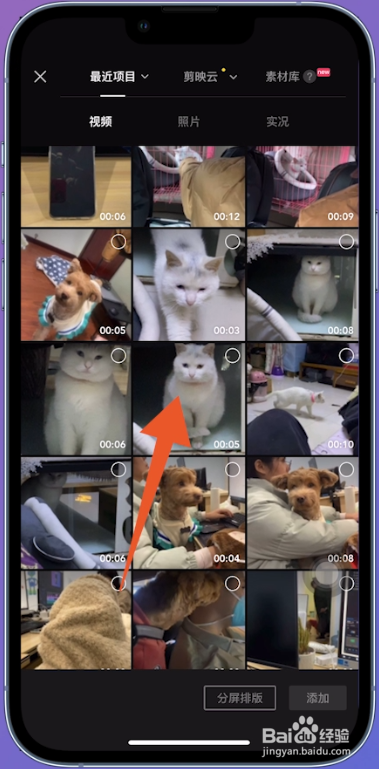 5/7
5/7拉动进度条长度
选中新增画中画,拉动至指定放大区域,完成长度调整。
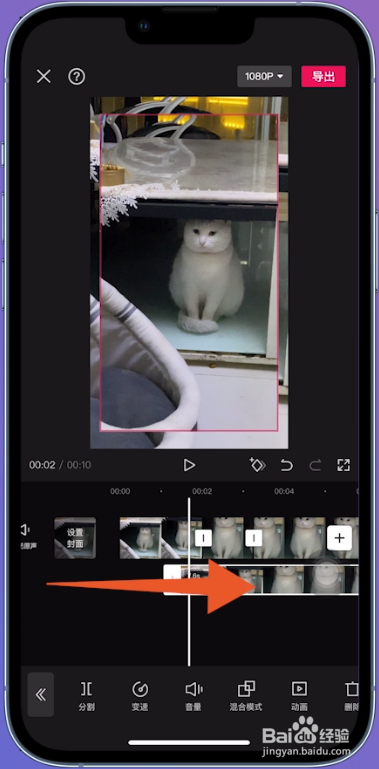 6/7
6/7拉动播放窗口
页面拉动新增画中画的播放窗口,拉至合适大小。
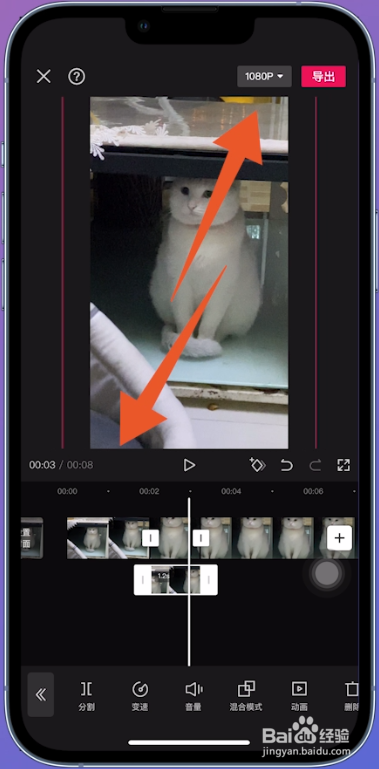 7/7
7/7点击导出
页面点击右上方导出,即可完成放大视频指定区域的操作。
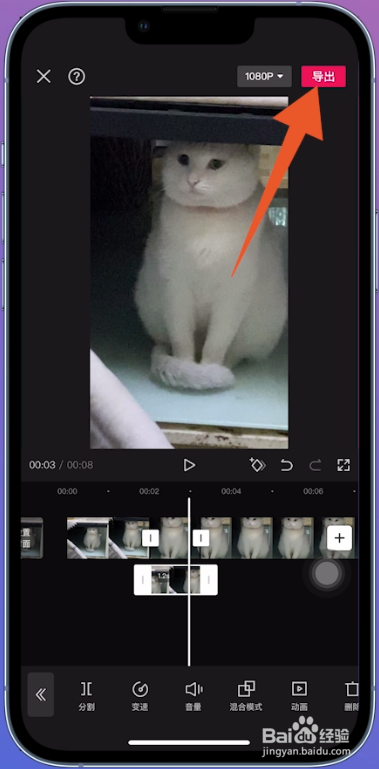
版权声明:
1、本文系转载,版权归原作者所有,旨在传递信息,不代表看本站的观点和立场。
2、本站仅提供信息发布平台,不承担相关法律责任。
3、若侵犯您的版权或隐私,请联系本站管理员删除。
4、文章链接:http://www.1haoku.cn/art_377198.html
 订阅
订阅